
この記事は仮想通貨初心者に向けにコインチェックの口座開設方法について紹介しています。
株式投資やFXを始めるために証券会社に口座開設が必要なように、仮想通貨を取引するためには仮想通貨の取引所で口座開設をする必要があります。
この記事では国内最大手の仮想通貨取引所「コインチェック(Coincheck)」の口座開設方法について詳しく解説していきます。
仮想通貨が始めての方でもわかるようにこの記事では
これらについて丁寧に解説していきます。

Coincheck(コインチェック)の概要
| 会社名 | Coincheck株式会社 |
| 取扱通貨数 | 18種類 |
| 取引所手数料 | 無料 |
| 販売所手数料 | 0.1〜5.0% |
| 入金手数料 | 無料 |
| 出金手数料 | 407円 |
| 公式サイト | Coincheck公式サイト |
Coincheck(コインチェック)の特徴
コインチェックは日本国内の大手仮想通貨取引所です。
TVやネットでも大体的に宣伝されており、国内取引所としての知名度はとても高く多く、国内の多くのユーザーが利用してる有名な取引所です。
コインチェックは以下のような特徴があります。
特徴①初心者にも使いやすい
コインチェックはチャート画面や取引画面が見やすく、仮想通貨に詳しくない初心者でも使いやすいと評判です。
株式取引もFXもやったことがない投資初心者の人でも安心して使うことができます。
特徴②日本円で仮想通貨を購入できる
コインチェックは日本国内の取引所ということもあり、コインチェックが取り扱っている全ての仮想通貨を日本円で直接購入することができます。
他の取引所では、仮想通貨の種類によってはビットコインでしか購入できないなんてこともあり、その場合日本円をビットコインに換えて、そのビットコインで欲しい仮想通貨を買うといった手間が必要になります。
コインチェックであれば全て日本円で取引できるためこのような手間がなく、無駄な手数料を払う必要もありません。
特徴③仮想通貨の取扱い種類が豊富
コインチェックは取り扱っている仮想通貨の種類が18種類もあり国内最多です。
| 通貨名 | シンボル(記号) |
|---|---|
| ビットコイン | BTC |
| イーサリアム | ETH |
| イーサリアムクラシック | ETC |
| リスク | LSK |
| リップル | XRP |
| ネム | XEM |
| ライトコイン | LTC |
| ビットコインキャッシュ | BCH |
| モナコイン | MONA |
| ステラルーメン | XLM |
| クアンタム | QTUM |
| ベーシックアテンショントークン | BAT |
| アイオーエスティー | IOST |
| エンジンコイン | ENJ |
| オーエムジー | OMG |
| パレットトークン | PLT |
| サンド | SAND |
| ポルカドット | DOT |
特徴④スマホアプリが使いやすい
コインチェックは専用のスマホアプリを提供しており、スマホがあればコインチェックの機能のほとんどを利用することができます。
また、初心者だけでなく多くの人に使いやすい画面構成になっており好評です。
特徴⑤提供サービスが豊富
コインチェックは仮想通貨の取引以外にも様々なサービスを提供しています。
コインチェックが提供しているサービスでは電気料金やガス料金の支払いにビットコインを使えるなど、仮想通貨を使った幅広いサービスが充実しています。
【画像解説】コインチェック(Coincheck)の口座開設方法
コインチェックの口座開設はパソコンでもスマートフォンでも可能です。
この記事ではウェブでの口座開設方法について解説します。
新規アカウント作成方法
①下記リンクをクリック
②「口座開設(無料)はこちら」をタップ
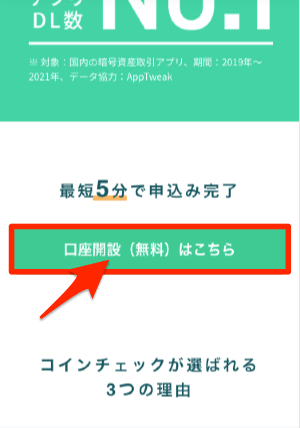
③「メールアドレス」と「パスワード」を入力しチェックを入れて「登録する」をタップ
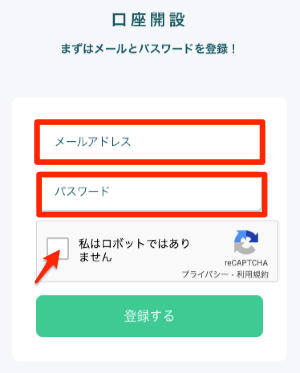
④確認メールが届くので記載されているURLをタップ
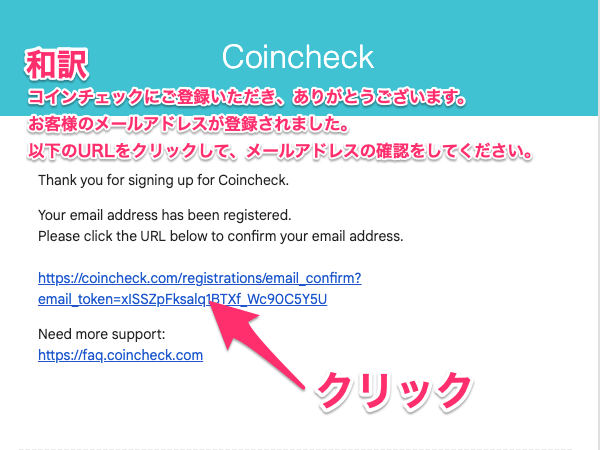
公式サイトが英語表記の場合
確認メールから公式サイトにアクセスした場合、言語設定が英語になっている場合がありますが、公式サイト右上のメニューから日本語設定に変更することができます。
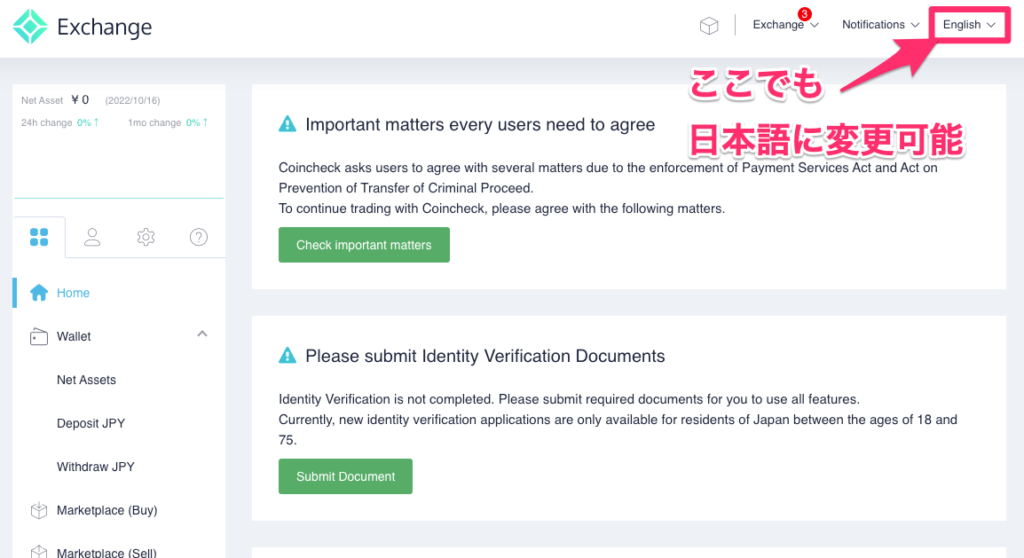
重要事項の承諾
①サイトメイン画面の「各種重要事項を確認する」をタップ
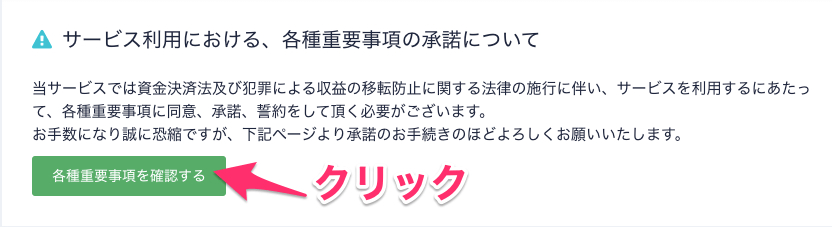
②それぞれの重要事項が記載されているpdfを読みチェックする
③全てにチェックできたら「承諾してサービスを利用する」をタップ
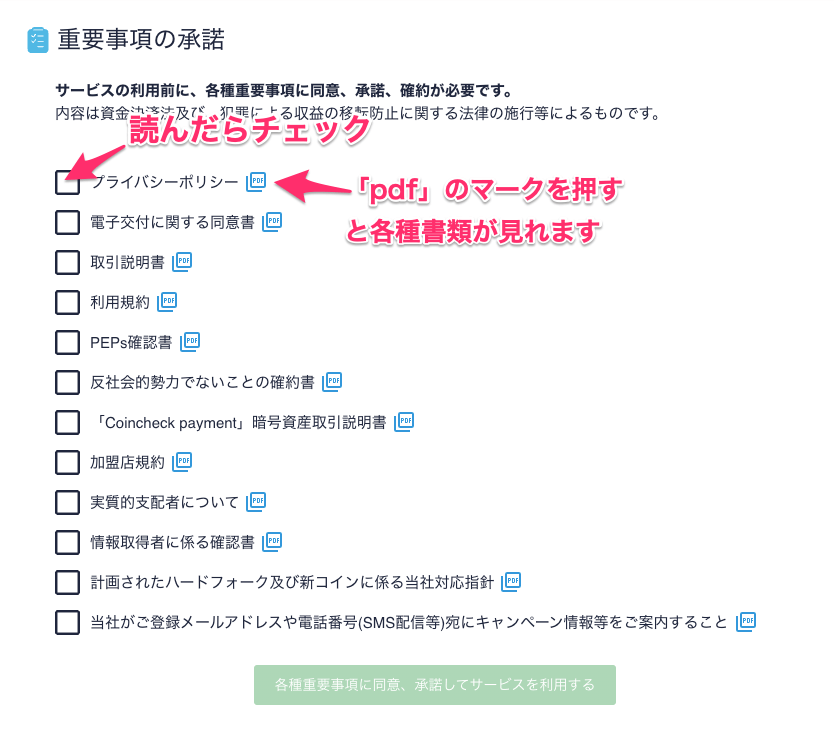
SMS認証
重要事項の承諾が完了すると、本人確認のためにSMS認証(携帯電話認証)を行います。
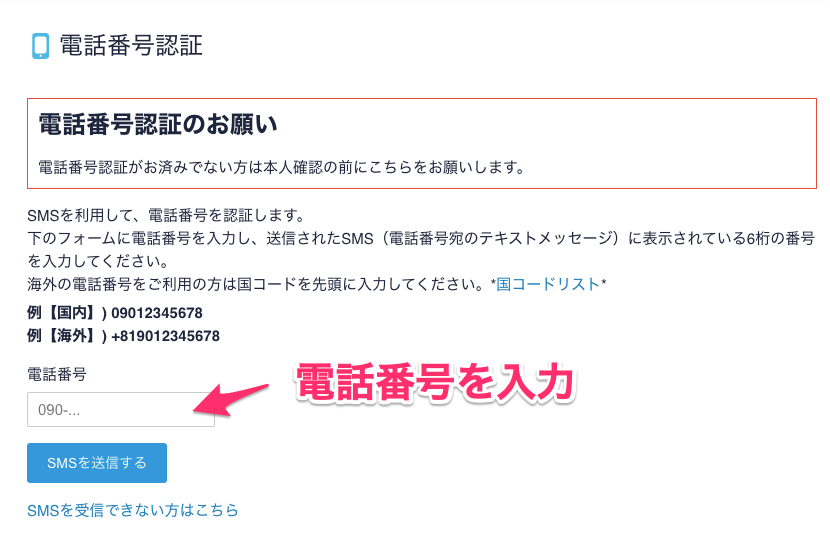
電話番号を入力後「SMSを送信する」をクリックすると、携帯電話に6桁の確認コードがショートメッセージに送られてきます。
サイトに戻って「送信された認証コード」に6桁の確認コードを入力するとSMS認証は完了です。
本人確認書類のアップロード
SMS認証が完了したら、次は本人確認書類のアップロードを行います。
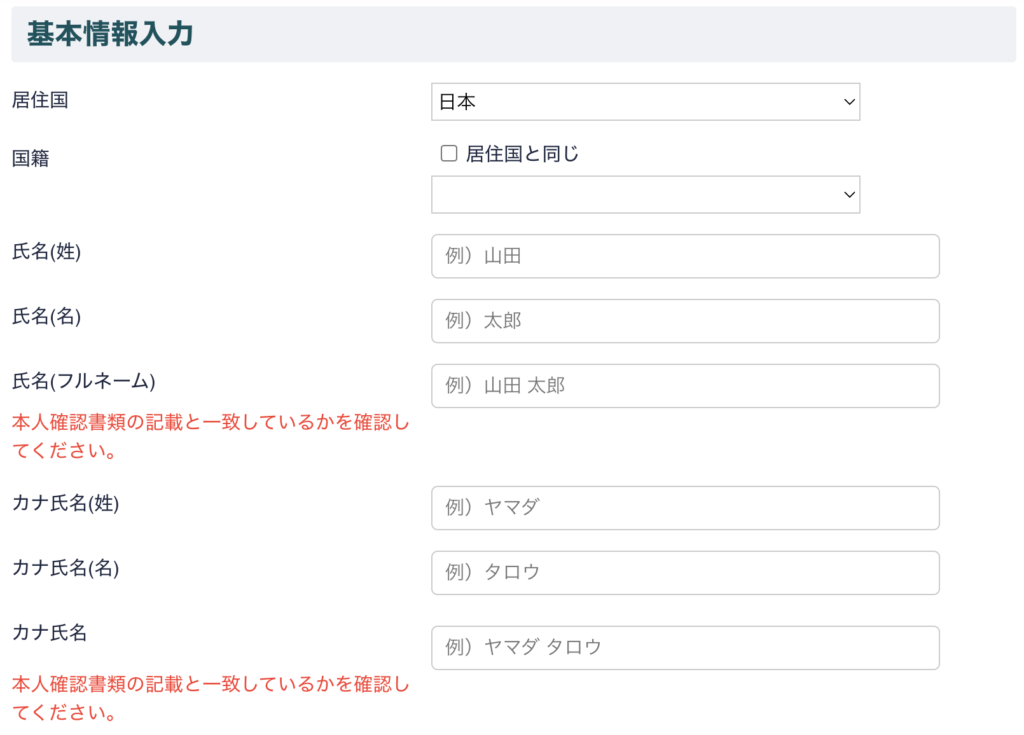
こちらの画面で基本情報を入力していきます。
基本情報の入力が終わったら、次は運転免許証やパスポートなどの顔写真が付いている本人確認書類のアップロードを行います。
スマホで撮影したものでもピントが合っていて文字が認識できれば問題ありません。
IDセルフィー
本人確認書類のアップロードができたら、アップロードした本人確認書類を手に持って、自分の顔を撮ったIDセルフィーを作成します。
サイトの指示にあるように、明るい場所でピントがずれないように撮影しましょう。
ハガキを受け取る
本人確認完了後、コインチェックから数日後に住所確認のために登録住所にハガキが郵送されます。
このハガキを受け取るとコインチェックのすべての機能が利用できるようになります。
2段階認証設定
コインチェックではセキュリティ強化のために二段階認証の設定が可能です。
二段階認証を設定することで第三者からの不正なアクセスを防ぐことができます。大切な自分の資産を守るためにも2段階認証は設定しておくのが良いでしょう。
2段階認証の設定方法はパソコン(ブラウザ)とiPhone(iOS)、Androidでそれぞれ設定方法が異なります。
この記事ではパソコン(ブラウザ)での2段階認証の方法について解説していきます。
2段階認証の設定方法
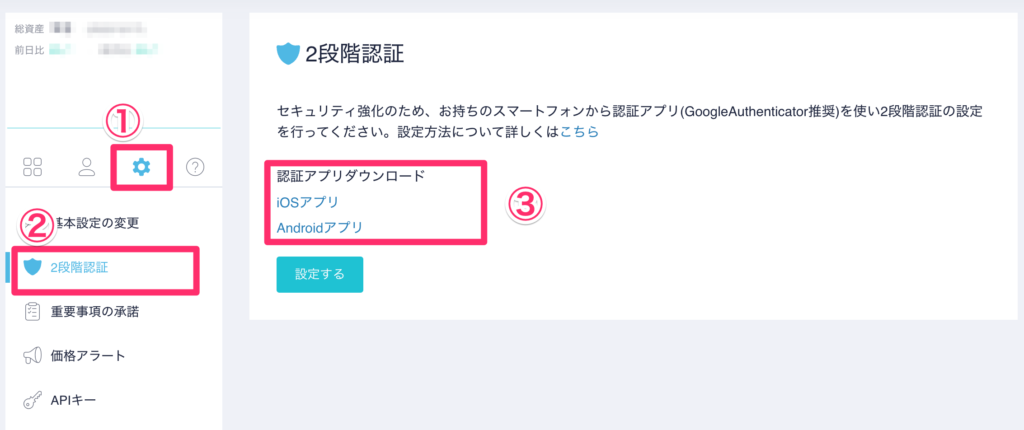
取引アカウント画面の「①設定」>「②2段階認証」の順にクリック。
③上記画面にあるリンク、もしくはスマホでアプリストアから「Google Authenticator」というアプリをインストールします。
④「設定する」をクリックすると、登録したメールアドレスに認証メールが送信されます。
⑤届いたメールの本文中にあるURLをクリック
⑥認証ができたら「セットアップキー」をメモなど他の場所へ保存します。
⑦スマホで先程インストールしたアプリを開き「QRコードをスキャン」を選択
⑧スマホのカメラでQRコードを読み込むと完了です。
おわりに
この記事ではコインチェックの口座開設方法について画像付きで解説しました。
コインチェックのすべての機能を利用するためには、住所確認のハガキを受け取る必要があり、アカウント作成から数日かかりますので注意しましょう。
無事に口座開設が完了したら、こちらの記事を参考に実際にコインチェックに日本円を入金してみましょう。



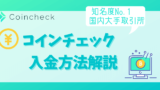





コメント